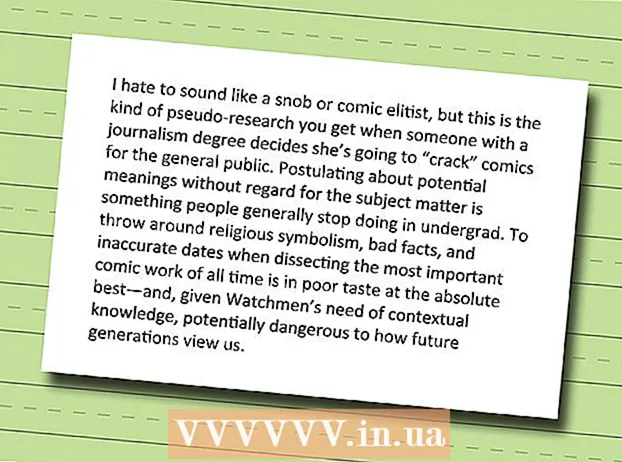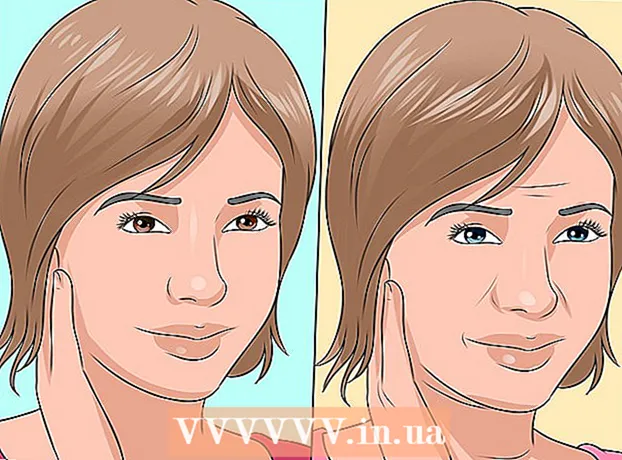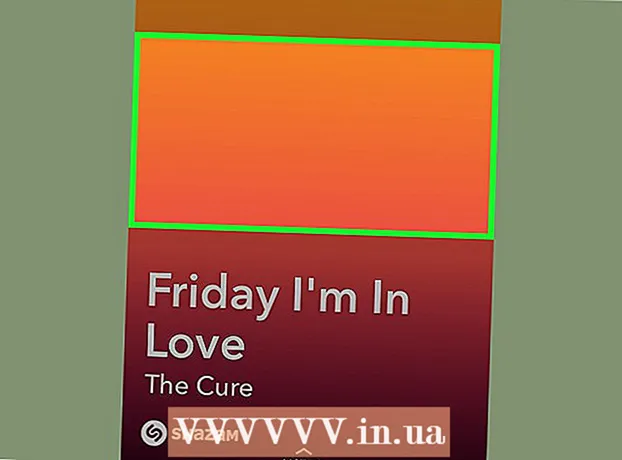作者:
Eugene Taylor
创建日期:
8 八月 2021
更新日期:
20 六月 2024

内容
此WikiHow教您如何将电子邮件帐户添加到iPhone的“邮件”应用程序。
踩
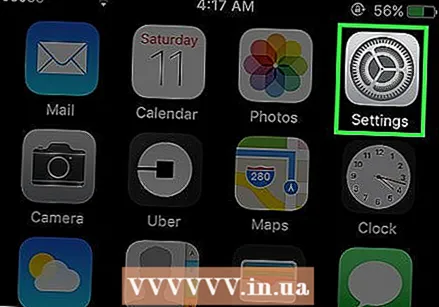 打开
打开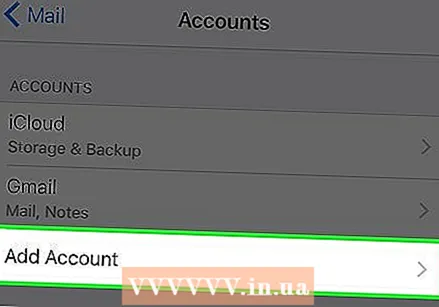 轻按 新账户. 那是当前帐户列表的底部。
轻按 新账户. 那是当前帐户列表的底部。 - 如果您的iPhone上有很多电子邮件帐户,则需要先向下滚动才能看到此选项。
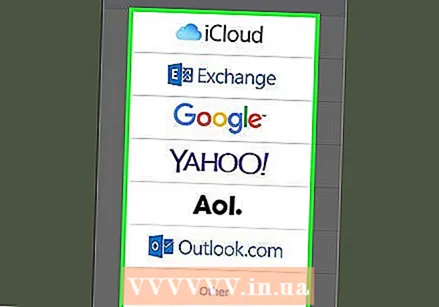 选择一个电子邮件提供商。 根据您使用的电子邮件提供商,单击以下选项之一:
选择一个电子邮件提供商。 根据您使用的电子邮件提供商,单击以下选项之一: - iCloud的 -Apple Mail电子邮件帐户。
- 交换 -Microsoft Exchange电子邮件帐户。
- 谷歌 -Gmail或Google电子邮件帐户。
- 呀! -Yahoo电子邮件帐户。
- AOL。 -AOL电子邮件帐户。
- Outlook.com -Outlook,Hotmail和实时电子邮件帐户。
- 如果您的电子邮件提供商未列出,请点击 不同的 在列表的底部。
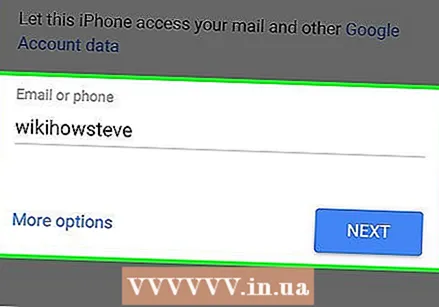 输入您的帐户信息。 您将需要输入您想要添加的帐户的电子邮件地址和密码。
输入您的帐户信息。 您将需要输入您想要添加的帐户的电子邮件地址和密码。 - 此步骤取决于您使用的电子邮件提供商。
- 如果选择“其他”选项,则必须手动输入电子邮件设置。检查您的电子邮件提供商的帮助页面,以获取有关服务器的详细信息。
- 点按白色滑块
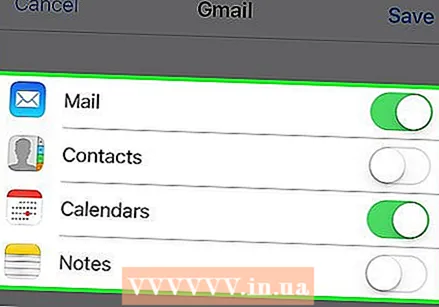 确定是否要同步其他帐户信息。 您可以通过点击两个选项上的白色滑块,将电子邮件和日历联系人与“联系人”和“日历”应用程序同步。
确定是否要同步其他帐户信息。 您可以通过点击两个选项上的白色滑块,将电子邮件和日历联系人与“联系人”和“日历”应用程序同步。 - 您还可以通过在“ Notes”应用程序中点击“ Notes”标题旁边的白色滑块来使用您的电子邮件地址创建一个帐户。
- 绿色滑块表示此选定项目的数据将被同步。
尖端
- 在iPhone上添加到“邮件”应用程序的所有收件箱也将在您使用Apple ID登录的其他Apple产品上可用。
警示语
- 如果将帐户添加到“邮件”应用程序,则不会安装用于电子邮件提供商的应用程序(例如,添加Gmail帐户将不会安装Gmail应用程序)。